В 2016 году стала очень популярной игра Pokémon GO. В нее играют все: от подростков до тех, кому уже за тридцать. Неудивительно, что такая бешена популярность игры привела к попыткам нелегальными методами получить быструю прокачку в игре.
Наряду с подменой местоположения в игре (за что, кстати говоря, разработчики наказывают читеров баном) многие пользователи (или, как принято говорить у геймеров, тренеры покемонов) ищут способы установки игры на персональный компьютер. Собственно о способах установки игры Покемон Гоу на ПК и пойдет речь в данной статье.
Зачем нужно вообще устанавливать Pokémon GO на персональный компьютер?
Причины для того чтобы установить Pokemon Go на стационарный компьютер могут быть разными.
1. Смартфон старой модели . Не все готовы приобрести современное устройство, а системные требования Pokemon Go относительно высоки. Напомню, что для установки на смартфон версия Android должна быть не ниже 4.4. Установка на более старые версии самой популярной операционной системы в мире официально не поддерживается.
2. Дорогой траффик . Игра может отхватить 10 и даже 20 МБ траффика в час. Конечно, в эпоху 4G трафик стал очень дешевым по сравнению с временами GPRS, но лишняя копейка, как говорится, никогда не повредит.
3. Плохая связь . Покрытие и главное мощность вышек мобильных операторов в нашей стране всё еще оставляет желать лучшего. Хотя это опять-таки тоже спорное утверждение.
4. Отсутствие возможности много перемещаться по городу как в рабочее время, так и по выходным. Многие любители Покемонов, как было сказано ранее, давно уже не дети, и начальник или жена могут быть не в восторге от ваших частых приключений на другом конце города.
5. Люди с ограниченными возможностями . Тут все предельно ясно, пояснения, думаю, будут лишними.
Что нужно для установки Pokémon GO на ПК? Или эмуляторы Android для Windows.
Помимо самого приложения с игрой, нужно установить на компьютер эмулятор Андроид. Рассмотрим некоторые из них.
1. Эмулятор NOX
Официальный сайт программы - ru.bignox.com
Ничего особенного настраивать в процессе установки не придётся, может выскочить запрос на добавление нового устройства - соглашаемся. После установки эмулятора, нужно ещё немного подождать, пока завершится установка самого приложения Pokemon Go. По завершении всех установок, заглянем в настройки среды нашего эмулятора, чтобы оптимизировать его под конкретный ПК. Для этого нажимаем на шестерёнку в правой верхней части окна эмулятора и выбираем вкладку Advanced.
На что обратить внимание...
1. В настройках производительности (Perfomance settings) выбираем от низкой до высокой (Low-High) в зависимости от мощности компьютера, либо выбираем вручную (Custom) число процессоров и объем оперативной памяти которое вы готовы отвести под нужды приложения. Кроме того, можно указать рабочее разрешение, однако, Pokemon Go игнорирует эту настройку и устанавливает свое разрешение игрового окна.
2. Что касается настроек вне программы, то важно найти и включить виртуализацию процессора. Это делается через Bios. Войти в биос можно при перезагрузке компьютера, нажав нужную клавишу при появлении соответствующего приглашения. В большинстве систем для этого служит клавиша Del. название и расположение пунктов меню разнится в зависимости от производителя материнской платы.
О настройке BIOS и навигации в меню BIOS мной написан целый материал . Вот ссылка Настройка BIOS и навигация.
Для неподготовленного пользователя поиск и включение этой опции может оказаться сложной задачей, тем не менее игнорировать её не стоит. Функция значительно влияет на производительность NOX. Если ваш процессор не поддерживает виртуализацию, лучше рассмотреть другие эмуляторы.
3. После установки программ и настройки производительности, можно перейти к указанию вашего местоположения. Сделать это можно в разделе Location Settings, иконка которого (кружок) найдется в правой панели инструментов. Указав точку на карте, просто нажмите Оk в нижней части окна.
Повтрюсь, что злоупотреблять этой функцией не следует, поскольку резкая смена вашего местоположения на значительные расстояния (города, страны) в течение коротких отрезков времени может привести к временной блокировке. Говоря иначе, вас забанят за нечестную игру. Перемещения от начальной точки лучше всего осуществлять на разумные расстояния и с помощью клавиатуры.
4. Для настройки управления вызовите меню комбинацией Ctrl+1. Вы увидите текущие клавиши перемещения (по умолчанию это классический WASD). Обратите внимание, что перемещение привязано не к камере, а к игровому компасу. Таким образом, вне зависимости от направления обзора персонаж перемещается строго на север, юг, восток и запад.
2. Эмулятор BlueStaks
Официальный сайт эмулятора - bluestacks.com
В последней версии нет нужды скачивать отдельное приложение для подстановки местоположения FakeGPS, поскольку соответствующий функционал уже встроен в программу. Однако стоило упомянуть о такой возможности на случай, если вы предпочтете одну из предыдущих версий BlueStaks или по другим причинам захотите воспользоваться отдельной программой для этой цели.
Как и в случае с NOX, в BlueStaks указать свое текущее местоположение следует до первого запуска Pokemon Go. Для этого кликните по соответствующему значку в левой части окна программы. Для указания желаемого места на карте нужно будет дважды нажать на него. После чего в нижней части окна нажать кнопку Play. Осталось в правой части интерфейса найти и нажать изображение шестерёнки и перезапустить исполняемый модуль Андройд.
Помимо встроенной GPS, в последней версии BlueStaks есть дополнительная функция для Pokemon Go - экран эмулятора трясётся, если неподалёку находится Покемон.
Управление осуществляется WASD (ускорение - зажатый SHift) и на данный момент разработчики настоятельно не рекомендуют переназначать клавиши в текущей версии программы из-за технических проблем.
3. Эмулятор Genymotion
Официальный сайт программы-эмулятора - genymotion.com
Эта программа настоящий всеяд, предназначенный не столько для развлечения, сколько для тестирования и демонстрации приложений в различных условиях. Содержит поистине впечатляющий список эмулируемых устройств и их тонких подстроек. Работает в связке с VirtualBox от Oracle.
Настройка и использование Genymotion достаточно сложны, чтобы вынести программу за рамки этой статьи. Быть может, мы вернёмся к этому замечательному инструменту в следующих публикациях.
Постскриптум
Какой бы эмулятор вы ни выбрали, после запуска игры вам будет предложено войти в уже созданный или зарегистрировать новый аккаунт. Если у вас есть дорогой сердцу аккаунт, то для игры на ПК лучше создать отдельную учётную запись, поскольку позиция разработчика касательно игры через эмуляторы на данный момент неясна, и хотя санкции маловероятны, но риск в этом случае совершенно не оправдан. На этом все. Удачи!
Всем фанатам покемонов пламенный привет!
Pokémon GO покорила миллионы игроков.
Ну как их на самом деле не любить, этих невероятно веселых, милых или сильных, суровых карманных монстров?
Естественно, многим, кто хотя бы раз пробовал ловить покемонов, но не имел для этого смартфона на Androin или iOS, в голову не раз приходила мысль использовать для этого эмуляторы.
Об одном из них я вас сейчас и расскажу, вы узнаете, как играть в на Bluestacks.
Вы сможете теперь наслаждаться любимой игрой, ловить монстров, заниматься их развитием, воспитанием, тренировать, собирать коллекцию. Здорово, не так ли? Играть в любимое приложение можно теперь и на ПК!
Достоинства игры Pokemon GO в BlueStacks на вашем ПК
- В любимую игру можно играть на компьютере, достаточно просто иметь надежное соединение с интернетом.
- Не выходя из дому, можно охотиться и ловить покемонов в любой точке земного шара.
- Современные технологии дополненной реальности, великолепная графика позволяют целиком окунуться в увлекательный игровой процесс.
- О низком заряде батареи можно забыть, теперь она попросту не нужна.
- Вы можете через Twitch транслировать свои приключения и в прямом эфире демонстрировать свою коллекцию карманных монстров.
Что для этого необходимо
- Покемон Го – apk файлигры.
- Bluestacks. Необходимо учитывать, что имеются различные варианты приложения, в зависимости от версии Виндоус.
- Fake GPS — задает по запросу фэйковое местоположение.
- Утилита Kingroot – понадобится для доступного управления всеми необходимыми параметрами эмулятора.
- Lucky Patcher – инструмент для пропатчивания различных приложений.
Как запустить программу?
Установите Bluestacks. Нажмите комбинацию «Win+R». В появившееся окно впишите «regedit». Нажмите «продолжить» — Enter.
Открывается окно, в нем пройдите следующий путь: пройдите HKEY_LOCAL_MACHINE\SOFTWARE\BlueStacks\Guests\Android\Config.
Найдите Camera, откройте, поставьте на ноль, сохраните. Можно выйти.
Откройте эмулятор, откройте через него apk файл Kingroot.
После того, как он установится, запустите и нажмите параметр «попробовать». После ошибки «исправить», дожидаетесь до 100%. Входите в настройки, нажимаете «перезапустить подключаемый модуль».
Устанавливаете через эмулятор все вкладки. Исключения: стартовая Welcome и Android.
Перезапускаете через настройки эмулятор и устанавливаете приложение Покемон Го.
Теперь надо запустить Lucky Patcher, нажать внизу «поиск», затем «расширенный»/»системные приложения». Запустите корректировщик GPS.
Выберите настройки, отыщите Expert Mode. Выбираете на карте любую точку, дважды нажимаете, клацаете на кнопку Play.
Открываете настройки Android. Здесь надо выбрать пункт, который связан с местоположением. Выбираете «высокую точность», отключаете доступы к данным GPS сервиса Гугл.
Запускаете Pokémon GO, регистрируетесь или вводите данные аккаунта. Вуаля, готово!
Если что-то пошло не так, игра вылетает, попросту удаляете все и устанавливаете все заново. Убедитесь, стоит ли на «Камера» значение ноль.
Наслаждайтесь любимым приложением на ПК, теперь это доступно. Рекомендую также прочитать советы по игре Покемон Го.
Сделайте свой игровой процесс максимально приятным, интересным, удобным! Всем удачи и хорошего настроения!
Pokemon GO – всемирно известная игра с дополненной реальностью, где игроку предлагается искать редких покемонов в своем городе, а после сражаться ими на поле битвы, в этой статье представлено полное руководство как установить Pokemon GO на ПК .
Важно! Пользователи, сообщающие ложные данные своего местоположения, могут получить бан на 30-40 минут (полное блокирование исключено). О том, как избежать этого фильтра и практически исключить риск будет рассказано ниже.
Как запустить игру Pokemon GO на ПК?
Вся работа выполняется через эмулятор APK-файлов, а именно через Bluestacks. Если вы обладатель Windows 10, то программу можно скачать у официального разработчика. Для владельцев 7, 8 и 8.1 Windows доступна другая версия программы, скачать которую можно по этой ссылке.
Понадобится также ряд прикладных программ:
- Сама играPokemonGO в APK-файле.
- FAKE-GPS, программа дающая ложные данные о вашем местоположении.
- Kingroot–софт, дающий root-права.
- LuckyPatcher – с ее помощью мы должны пропатчить игру.
Если у вас уже есть эмулятор Bluestacks, то вам нужно будет удалить его и поставить другую версию программы. Скачиваем эмулятор по ссылке выше или на официальном сайте и устанавливаем его в системный диск.
Через системную программу «Выполнить» (она находится в меню «Пуск»), а после через команду «Regedit» заходим в редактор реестра. В Windows 10 это можно сделать через саму программу «Regedit».
Когда откроется редактор реестра, вы должны перейти в следующую директорию: «HKEY_LOCAL_MACHINE\SOFTWARE\BlueStacks\Guests\Android\Config», в нем найти параметр реестра с названием «Camera» и выставить значение параметра на «0».
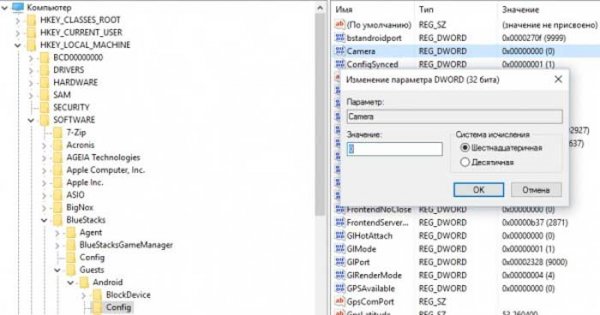
Какиграть в Pokemon GO на компьютере: устанавливаем root и патчим игру
Kingroot – с его помощью мы должны получить расширенные права для своего «андройд» устройства. Устанавливаем Kingroot через эмулятор, жмем «Попробовать», затем «Исправить», если программа дает сбой. Далее пойдет процесс загрузки, по достижению 100% мы получаем root-права.
После чего, вы должны перезагрузить эмулятор через настройки. После перезагрузки устанавливается патч, т.е. программа Lucky Patcher. Устанавливаем и запускаем. Обязательно нажмите «разрешить». Затем спускаем в самый низ и нажимаем «Пересобрать/установить».
Помещаем скаченный Fake-GPS в директорию «Документы» в ОС. Идем обратно. После того, как вы нажали «пересобрать», программа автоматически запустит проводник. В нем вы должны указать путь, а точнее выбрать файл Fake-GPSapk. Эмулятор распознает программу, как системную (это нужно выбрать при установке), от перезагрузки отказываемся.
Закрываем все окна, оставляем только приветственный Welcome и Android. Опять перезагружаем эмулятор через настройки.
Pokemon GO: как играть на ПК
Через Lucky Patcher, а точнее через его поиск, выбираем системные приложения, в них находим Fake-GPS и делаем запуск. Теперь уже работаем в Fake-GPS:
- В настройках выбираем экспертный режим (Expertmode);
- Выбираем одну из точек на карте, имеющую двойной тап;
- Кнопка «Play».
Теперь приложение будет свернуто, а программа выдаст «левое» местоположение пользователя, и нам нужно будет выйти из Patcher`а.
Переходим к системным настройкам. Нам нужно указать «свое» местоположение, это можно сделать в разделе: «Android–Местоположение». Отключаем доступ Google и выбираем «Высокую точность».
На этом все, программа запускается.
Pokemon GO не запускается на ПК: что делать?
Эмулятор частенько дает сбой, поэтому возникает ошибка: «Не удалось обнаружить местоположение». В данной ситуации стоит повторить весь вышеописанный алгоритм, но в конце «поиграть» с настройками GPS, в итоге программе определит местоположение, и игра запустится.
Если все еще возникают ошибки, то попробуйте отключить местоположение в своей операционной системе. В Windows 10 это делается следующим образом:
- «Параметры».
- «Конфиденциальность».
- «Расположение».
- «Изменить».
- «Откл.».
В Windows 7 и 8 можно отключить датчики расположения (если таковые имеются) через панель управления.
Если во время игры PokemonGO дает сбои, происходят баги, а вся игра сыпется, то предлагается удалить эмулятор вместе со всеми настройками и параметрами, произвести перезагрузку, а после установить все заново. Не помогло? Посмотрите, возможно вы не выставили параметр в реестре, о котором говорилось выше.
Если игра не дает сбоев, все работает четко, то вы можете менять свое местоположение через саму игру и программу Fake-GPS. Порой многих пользователей банят – в этом случае помогает только один совет – ни в коем случае мгновенно не перемещайтесь на дальние расстояния. Программа распознает ложь и даст справедливый бан. Само передвижение ничем не ограничено, главный герой может спокойно перемещаться и искать своих покемонов.
Представляет собой мобильную игру, изначально разработанную для использования на смартфонах, управление которых выполняется такими популярными операционными системами, как Android и iOS. Несмотря на это, многочисленные пользователи с первых дней появления игрового приложения сразу стали интересоваться, кау установить Pokemon Go на компьютер .
Данная игра обладает своей фишкой, позволяющей владельцам мобильных устройств бродить по улицам в поисках бонусов, которые имеют вид различных покемонов. Благодаря такой особенности игровое приложение еще до своего появления на рынке свело многих пользователей с ума. Также эта отличительная черта, предполагает, что человек должен совершать реальные путешествия по улицам определенного города и ловить загадочных покемонов в ключевых точках населенного пункта. В связи с этим данный развлекательный софт использует локационные данные, которые пользователю на персональном компьютере придется изменить, чтобы у него появилась возможность поиграть в игру.
Стоит сразу отметить, что владелец десктопа или ноутбука, а также другого устройства легко может получить софт-бан, если запустить приложение с ложными данными месторасположения. Впрочем, такая неприятная ситуация будет длиться недолго, максимум 40 минут.
Как установить с помощью дополнительного софта Pokemon Go на компьютер?
Геймеры достаточно быстро сообразили, как можно ходить в игре, когда используется ПК. Конечно, каждому пользователю для этого придется приложить некоторые усилия. Прежде всего, геймеру нужно установить эмулятор среды Андроид на своем десктопе или ноутбуке. Сегодня большинство пользователей для этого используют Bluestacks. Затем, естественно, ему придется загрузить Pokemon Go в эмулятор .
Также владельцу ПК понадобится еще установить следующие дополнительные приложения:
- Kingroot - утилита, которая предоставляет Root доступ к мобильному устройству.
- Lucky Patcher - программа, позволяющая устранить ошибки и определенные сбои. Также она способствует адаптации других утилит.
- Fake GPS - приложение, с помощью которого разделяется реальное местонахождение игрока и место в виртуальном мире, где он выполняет поиск загадочных существ, являющихся покемонами.
- Установочный файл игрового приложения.
Когда весь необходимый дополнительный софт будет подготовлен, можно приступать к установке популярной игры непосредственно в эмулятор среды Android.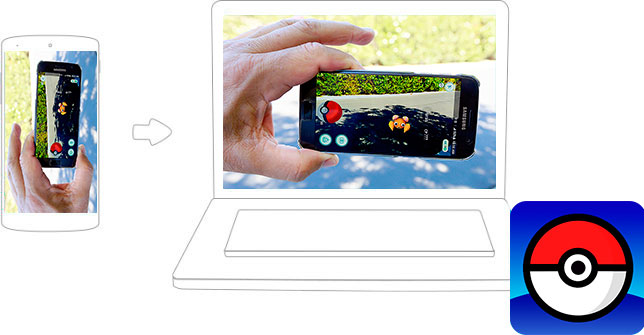
Как установить правильно Pokemon Go в Bluestacks?
Профессиональные геймеры уже давно знакомы с работой популярного эмулятора, новички же смогут разобраться с его загрузкой на интуитивном уровне. Итак, чтобы , нужно выполнить следующее:
- Открыть эмулятор и выбрать в его меню «Установить APK».
- Затем устанавливается всегда сначала Lucky Patcher, а только потому KingRoot.
- Открываются настройки Блюстакс и выполняется его перезапуск.
- Далее, осуществляется запуск Lucky Patcher. В меню приложения среды Android выбирается иконка, на которой изображена папка. В ней должен находиться файл Fake GPS. После его выбора появляется окно, где будет предложено несколько программ для его открытия. Это окошко просто скрывается путем нажатия на пустое место. На этом этапе выбирается «Пересобрать и установить». Данная кнопка находится снизу. Потом необходимо проследовать по пути /storage/sdcard/windows/BstSharedFolder и выбрать файл Fake GPS с расширением APK. Данная утилита устанавливается как системное приложение. Когда эта процедура будет окончена, выполняется перезапуск эмулятора.
- Снова запускается Lucky Patcher и в расширенном поиске выбирается раздел «Системные приложения». После чего нажимается «Применить».
- Запускается Fake GPS, при этом в настройках данного приложения нужно включить Expert Mode.
- Выбирается место, которое необходимо прокачать. Для этого осуществляется двойной клик по карте. Для применения локации нажимается снизу экрана оранжевая кнопка, при этом приложение будет свернуто.
- Устанавливается непосредственно игра с помощью кнопки меню эмулятора «Установить APK».
Чтобы установить Pokemon Go в Bluestacks на 100% правильно, необходимо еще перед запуском игры добавить аккаунт Гугл в настройках приложения среды Android. После выполненных действий можно запускать игровой софт, но для ловли покемонов необходимо отключить AR мод. При этом локация меняется в запущенном Fake GPS, что позволит ходить в игре. Это приложение можно открыть в соседней вкладке.
Как установить Pokemon Go в эмулятор Bluestacks
Покемон ГО, нашумевший проект двух студий, американской Niantic и японской The Pokemon Company, соединяет два мира - реальный и виртуальный. Игровая механика базируется на определении местоположения дополненной реальности, и поэтому для прохождения Pokemon GO используются смартфоны и планшеты с GPS. Пользователь выходит на улицу с мобильным устройством и находит виртуальное существо, а также собирает бонусы.
Казалось бы, на компьютере в проект с такой механикой поиграть невозможно, но это не так. Не прошло и месяца после релиза, как нашлись пользователи, придумавшие как изменить GPS-данные. Итак, как играть в Pokemon GO на персональных компьютерах - тема нашей статьи.
Важная информация! Прежде чем дать вам подробную инструкцию прохождения Покемон ГО на ПК, хотим предупредить о возможных получасовых софт-блокировках, которые даются за прохождение игры с неверными данными о местоположении. Полной блокировки можно не опасаться, но, все же, мы расскажем об одной хитрости, которая поможет избежать бана.
Как играть в Pokemon GO на ПК - инструкция (Nox App Player)
Лучший эмулятор OS Андроид от китайских разработчиков поможет играть в Pokemon GO не на мобильном устройстве, а на компьютере.Следующие восемь шагов помогут вам запустить игру с покемонами на компьютере:
Шаг 1 Скачайте Nox App с и установите приложение.

Шаг 4 Когда игра установится, запустите ее и не предпринимайте пока никаких действий.

Шаг 5 В пользовательском интерфейсе игры есть кнопка, которая управляет локацией. Кликните на нее, чтобы вызвать окно, отвечающее за выбор местоположения. Здесь вам необходимо выбрать не реальное место, где вы находитесь, а любое. Например, напишите в текстовом меню название «Париж». После этого кликните на «Geocode». Щелкните на карту игры два раза и выбирайте нужную точку (Париж) и продолжайте далее, нажав кнопку «ОК».
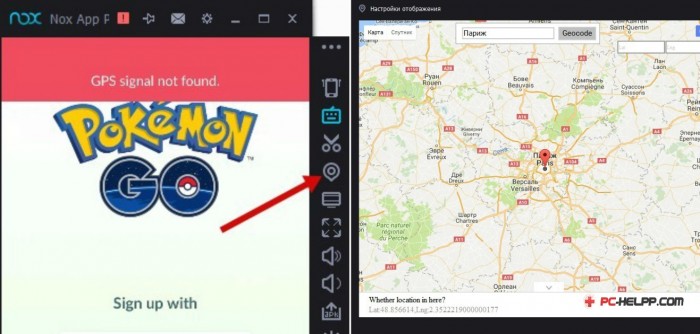
Шаг 6-й Выбирайте место, где хотите искать покемонов. Это важный шаг, поскольку в противном случае место вашего спавна будет в Сиднее, и при желании вернуться вы будете заблокированы на короткое время.
Шаг 7 Укажите, сколько вам лет и авторизуйтесь в игре с аккаунтом Гугл или Pokemon GO.
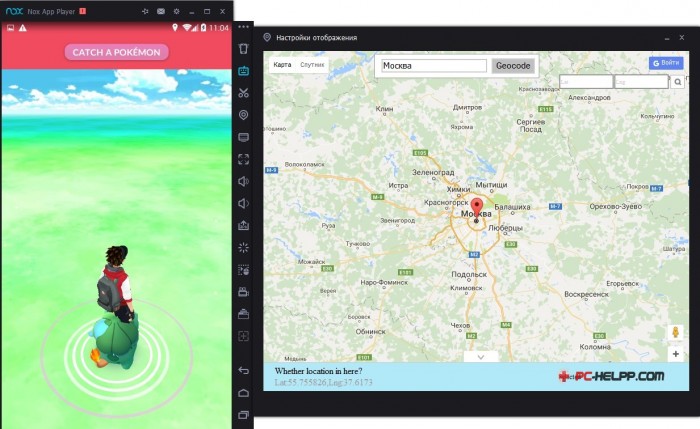
Шаг 8 Если запуск игры осуществлен, все предыдущие действия выполнены правильно.
Хитрости прохождения Pokemon GO в эмуляторе Nox App:
- Если вам привычней контролировать персонажа с помощью WASD или ЦЫФВ (четырех кнопок на клавиатуре), оставьте такое управление. Локация будет изменяться.
- Если вы не хотите контролировать персонажа с помощью этих кнопок, кликните на «Simulate Touch», выберите «Save (сохранить)» и переместите ползунок в нулевое положение. Сохраните параметр.
- Когда вы ловите покемонов, отключите режим «дополненной реальности».
- Если вы не можете выбрать локацию, поскольку она не загружается, закачайте два файла в любое место на жестком диске. Далее кликните правой кнопкой на ярлыке Nox App Player и узнайте расположение эмулятора. В эту же папку с Nox App Player и скопируйте (переместите) эти два файла.
Как играть в Pokemon GO на ПК - инструкция (Bluestacks)
Чтобы играть в Покемон Го на компьютере с операционной системой Windows, вам понадобится Bluestacks, широко известная программа эмуляции Андроид ОС. Пользователи «десятки» могут скачать эмулятор с официальной страницы разработчика, а для «семерки» и «восьмерки» идет другая версия.Также вам необходимо иметь:
Выполните следующие 15 действий:
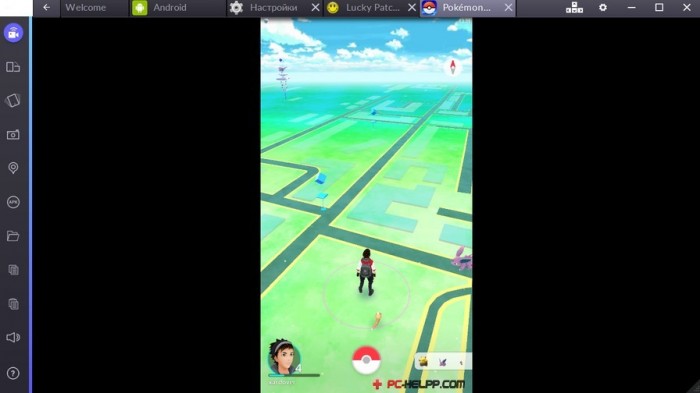
Если выскакивает ошибка «Не удалось определить местоположение», перезапустите Bluestacks. Затем выполните заново действие под номером 13. А после входа в игру с учетной записью Гугл, отключите ее в настройках.
Если вы столкнулись с вылетами игры при ловле покемонов, переустановите программу-эмулятор. Для этого ее необходимо полностью удалить, в том числе и настройки, а затем проделать все аналогичные действия по ее установке. Также убедитесь в том, что параметр «Камера» имеет нулевое значение (это можно посмотреть в редакторе реестра).
Если все ваши действия увенчались успехом, Bluestacks позволит переключаться между игрой и программой для выбора новой отметки на карте. А чтобы избежать блокировки в Покемон Го, нужно спокойно перемещаться по локации, а не «прыгать».
 Портал о персональных компьютерах
Портал о персональных компьютерах